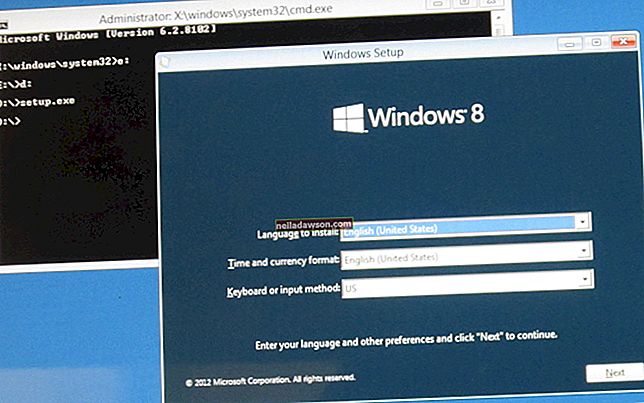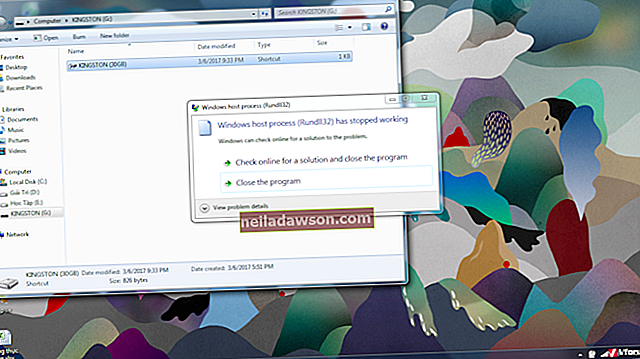Kun tapaat asiakkaiden kanssa tai matkustat yrityksesi puolesta, iPadin avulla voit kuljettaa kaikki asiakirjat ja projektit mukanasi yhdessä kannettavassa laitteessa. IPadin Wi-Fi-ominaisuus muodostaa yhteyden langattomasti Wi-Fi-verkkoihin, jotta voit selata Internetiä melkein missä tahansa. Jos iPad katkaisee säännöllisesti Wi-Fi-yhteyden, Apple suosittelee useita vianmääritysvihjeitä, jotka auttavat ratkaisemaan ongelman.
1
Päivitä toimiston tai kodin Wi-Fi-reitittimen laiteohjelmisto uusimpaan versioon. Vanhentunut laiteohjelmisto aiheuttaa usein yhteysongelmia. Jotkut reitittimet tarkistavat laiteohjelmistopäivitykset automaattisesti. Jos sinulla ei ole, käy reitittimen valmistajan verkkosivustolla ja etsi laiteohjelmisto Lataukset tai tuki -sivulta.
2
Selvitä, käyttääkö reititin WEP-, WPA- tai WPA2-suojausta. Voit tehdä tämän avaamalla Internet-selaimen tietokoneella ja käymällä reitittimen asetussivulla. Jos reititin käyttää WEP-suojausta, vaihda WPA- tai WPA2-tilaan. Applen mukaan WEP-suojaus voi aiheuttaa säännöllisen yhteyden katkeamisen.
3
Uusi iPadin DHCP-vuokrasopimus. Napauta "Asetukset" ja "Wi-Fi". Napauta haluamasi langattoman verkon oikealla puolella olevaa nuolta ja valitse "Uusi vuokrasopimus".
4
Pyyhi verkko, joka aiheuttaa ongelmia yhteyden muodostamisessa. Napauta "Asetukset" ja "Wi-Fi". Valitse haluamasi verkko ja napauta sitten "Unohda tämä verkko". Tämä vaihtoehto poistaa tämän verkon asetukset, joten sinun on syötettävä ne uudelleen.
5
Nollaa kaikkien iPadin verkkojen asetukset, jos ongelma jatkuu. Napauta Asetukset, Yleiset ja Palauta. Napauta "Nollaa verkkoasetukset". Anna kunkin verkon määritystiedot uudelleen.
6
Käynnistä iPad uudestaan IP-osoitteen uusimisen tai Wi-Fi-verkkoasetusten palauttamisen jälkeen. Käynnistä iPad uudelleen pitämällä "Sleep / Wake" -painiketta painettuna. Kun punainen liukusäädin tulee näkyviin, katkaise laitteesta virta liu'uttamalla sitä. Käynnistä iPad pitämällä "Sleep / Wake" -painiketta uudelleen painettuna.